
Vous pouvez enfin accéder à vos fichiers Android dans l'Explorateur de Windows 11 © rawf8 / Shutterstock On en parle beaucoup, mais jusqu’à présent, on n’avait pas grand-chose à montrer. Alors que Microsoft s’apprête à lancer le déploiement stable de Windows 11 24H2, l’intégration des smartphones Android pointe le bout de son nez dans l’Explorateur. Pour de bon cette fois.
Voilà déjà quelque temps maintenant que Microsoft a amorcé son intégration d’Android dans Windows 11 et Windows 10. Grâce aux applications Lien avec Windows sur mobile et Mobile Connecté sur PC, les utilisateurs et utilisatrices de smartphone peuvent déjà partiellement contrôler leur téléphone depuis leur ordinateur : gérer leurs notifications, passer et prendre des appels, recevoir et envoyer des SMS, se servir de la caméra de l’appareil mobile en guise de webcam, etc. Avec l’arrivée imminente de Windows 11 24H2, les membres du canal Beta du programme Windows Insider ont même parfois pu apercevoir le volet de gestion Android habiller le menu Démarrer. Ne manquait plus que l’accès aux fichiers du smartphone directement dans l’Explorateur Windows, fonctionnalité qui s’est longtemps fait désirer.
Une option disponible pour tous les Insiders
Et la voici enfin sur Windows 23H2 ! Plus besoin, donc, de connecter son smartphone à son PC à l’aide d’un câble USB pour accéder aux éléments stockés sur Android, y compris les fichiers système. L’option est en cours de déploiement, au compte-goutte, et concerne uniquement les membres du programme Windows Insider, qu’ils soient inscrits dans le canal Dev, Beta ou Release Preview.
D’après nos premières observations, le déploiement de la fonctionnalité ne dépend pas d’une mise à jour du système, mais de la mise à niveau du composant système « Hôte d’expérience inter-appareils », disponible dans le Microsoft Store. Une fois la dernière version du module téléchargée et installée, vous devriez enfin pouvoir accéder à l’option « Afficher l’appareil mobile dans l’explorateur de fichiers », dans les paramètres de gestion des périphériques mobiles.
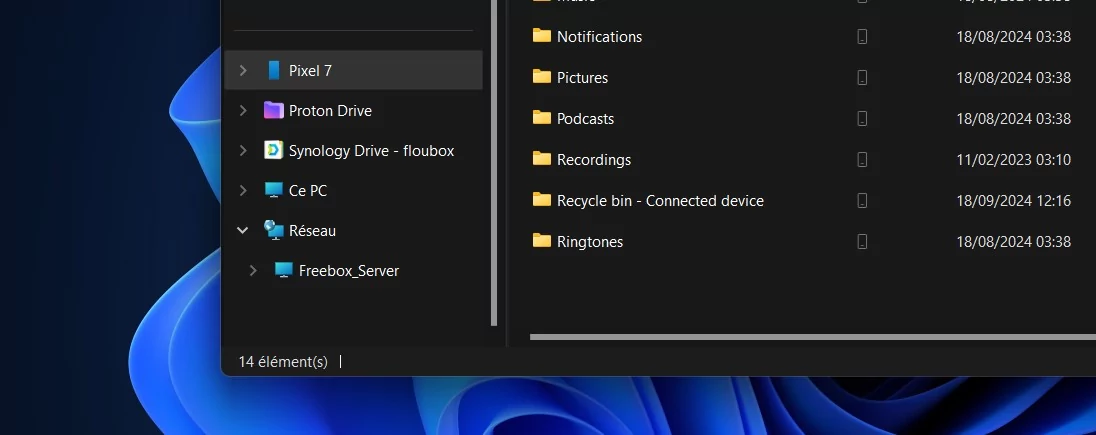
L'Explorateur permet enfin d'accéder au contenu des appareils Android liés à Windows 11 © Clubic Comment activer l’intégration d’Android dans l’Explorateur Windows ?
Si vous êtes insider et que vous souhaitez activer l’intégration d’Android dans l’Explorateur de fichiers, il faudra donc procéder à quelques manipulations basiques. N'oubliez pas non plus d'installer Lien avec Windows et Mobile Connecté sur votre smartphone et votre PC pour faire le pont entre les deux appareils.
Rendez-vous d’abord dans le Microsoft Store > Téléchargement et recherchez l’Hôte d’expérience inter-appareils dans la liste des mises à jour.
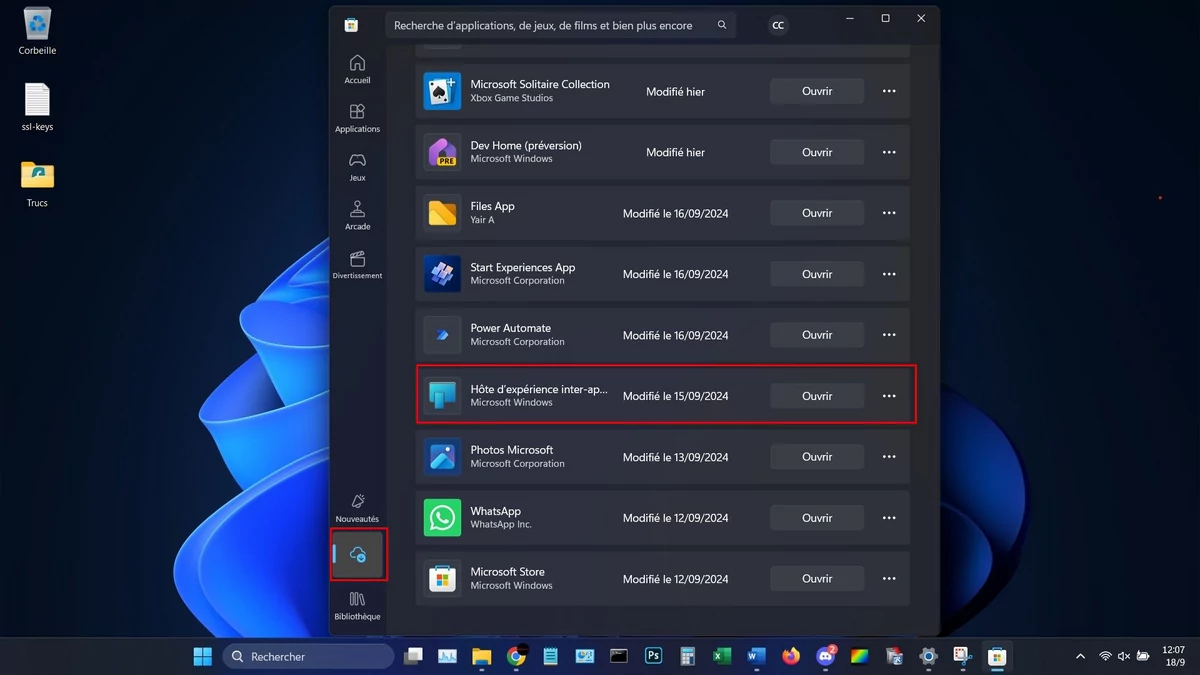
Mettez à jour l'Hôte d'expérience inter-appareils dans le Microsoft Store © Clubic Vérifiez que vous possédez la dernière version du composant (1.24082.53.0).
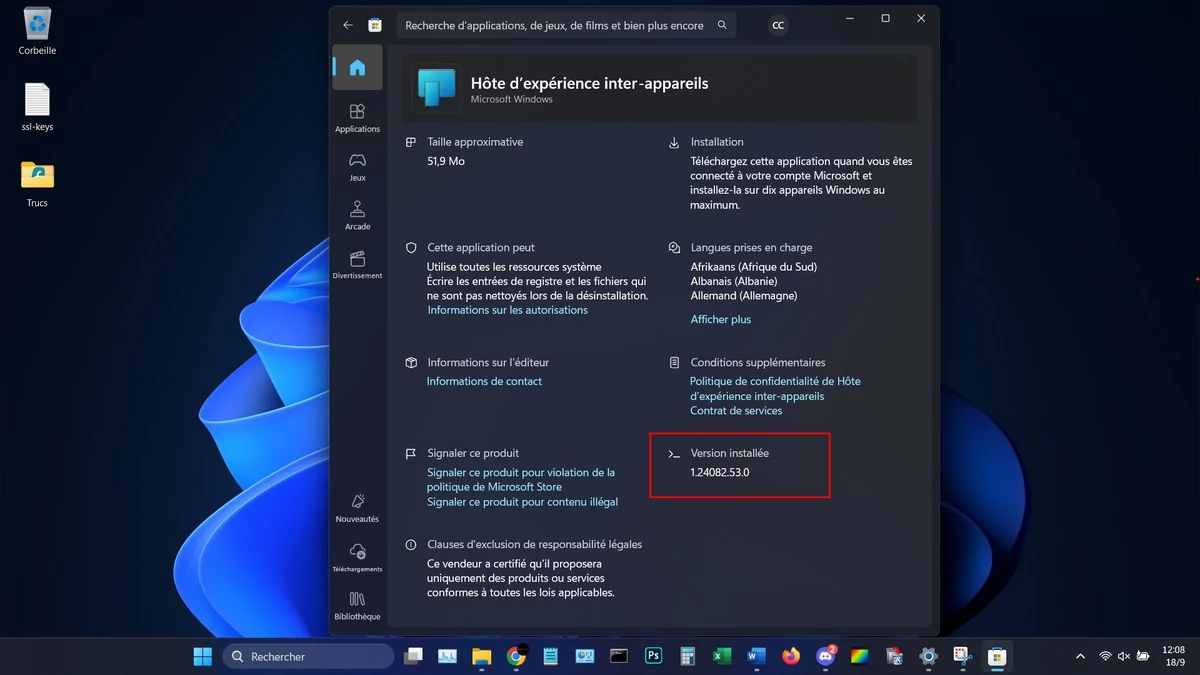
Vérifiez le numéro de version installé © Clubic Ouvrez maintenant les Paramètres > Bluetooth et appareils > Appareils mobiles.
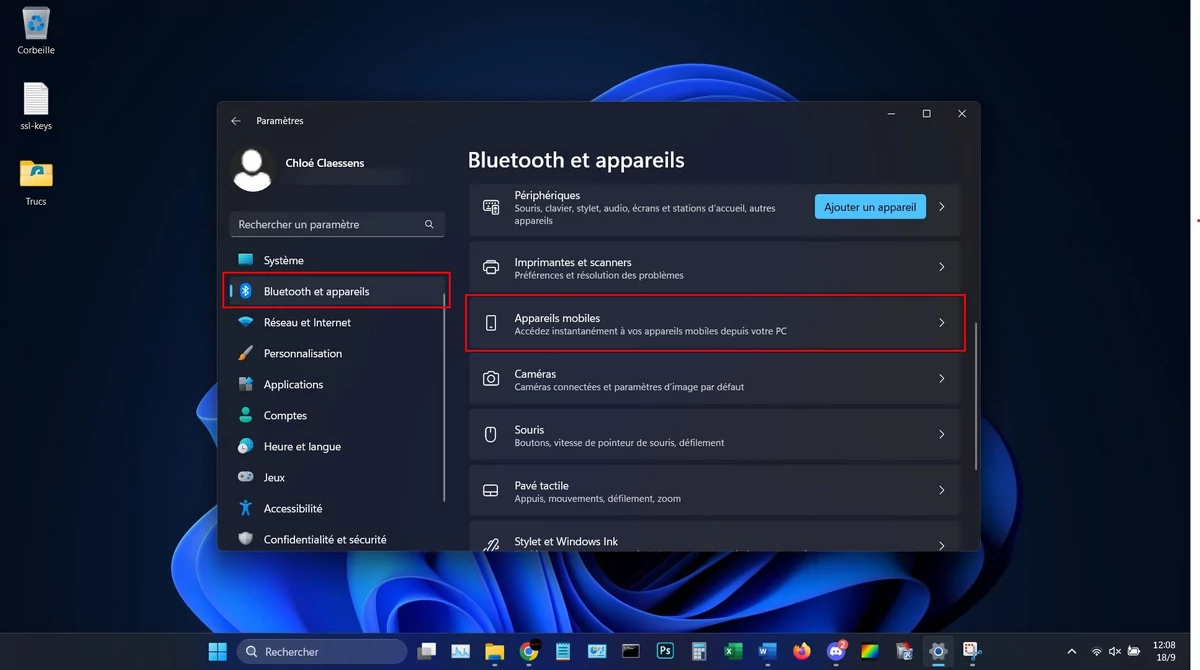
Accédez aux paramètres de gestion des appareils mobiles dans les réglages Bluetooth © Clubic Si ça n’est pas déjà fait, activez l’interrupteur pour Autoriser ce PC à accéder à vos appareils mobiles. Cliquez sur Gérer les périphériques en regard du menu Appareils mobiles.
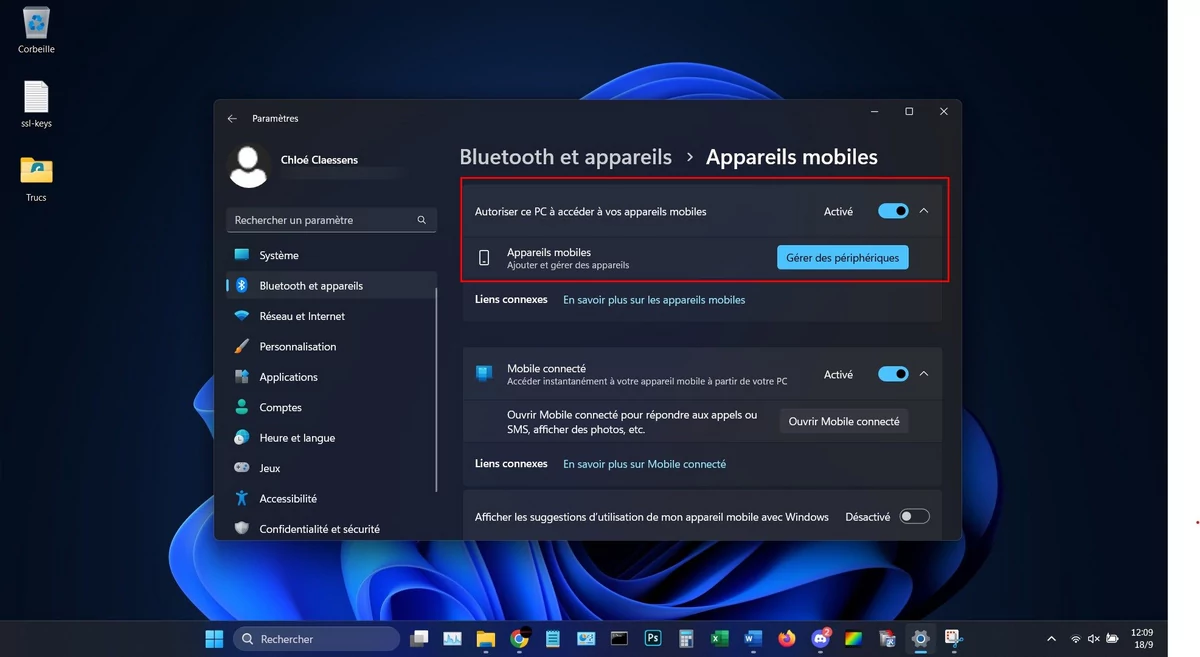
Autorisez Windows à accéder à vos appareils © Clubic Dans la rubrique répertoriant vos appareils, activez l’interrupteur Affichez l’appareil mobile dans l’explorateur de fichiers.
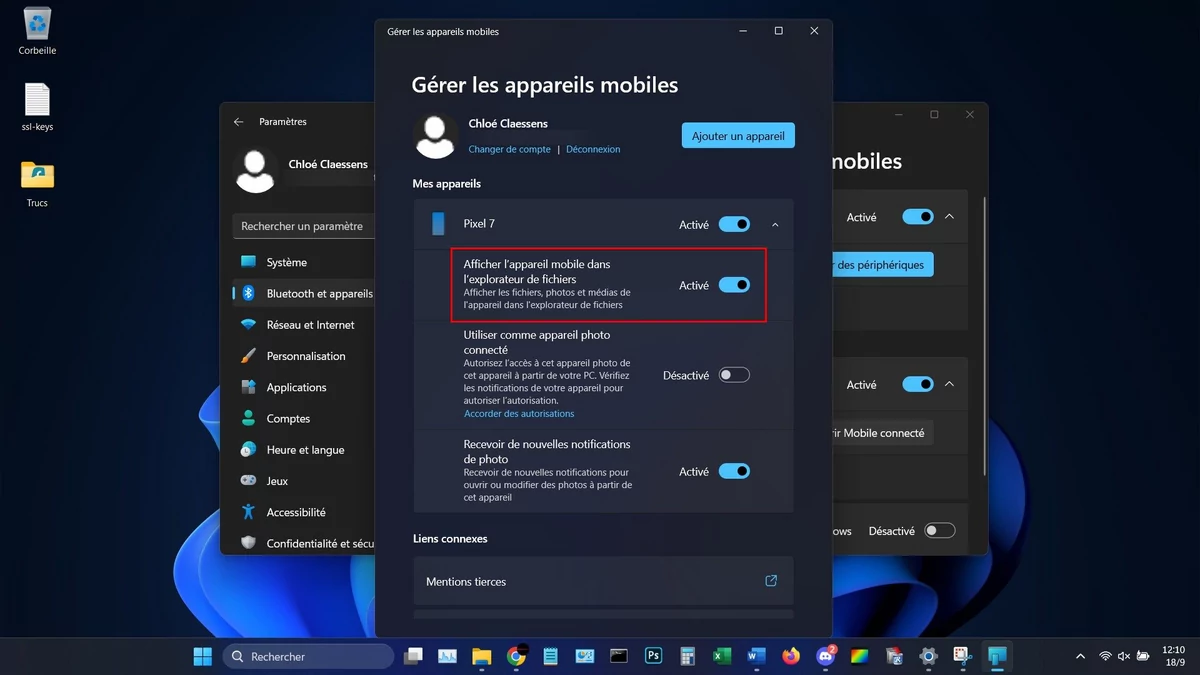
Activez l'affichage de l'appareil mobile dans l'Explorateur de fichiers © Clubic Ouvrez l’Explorateur Windows, et repérez le nom de votre smartphone dans le panneau de gauche, là où se trouvent les différents emplacements système et lecteurs. Cliquez dessus. Windows vous demande de valider l’activation du paramètre sur votre smartphone. Confirmez avec Continuer.
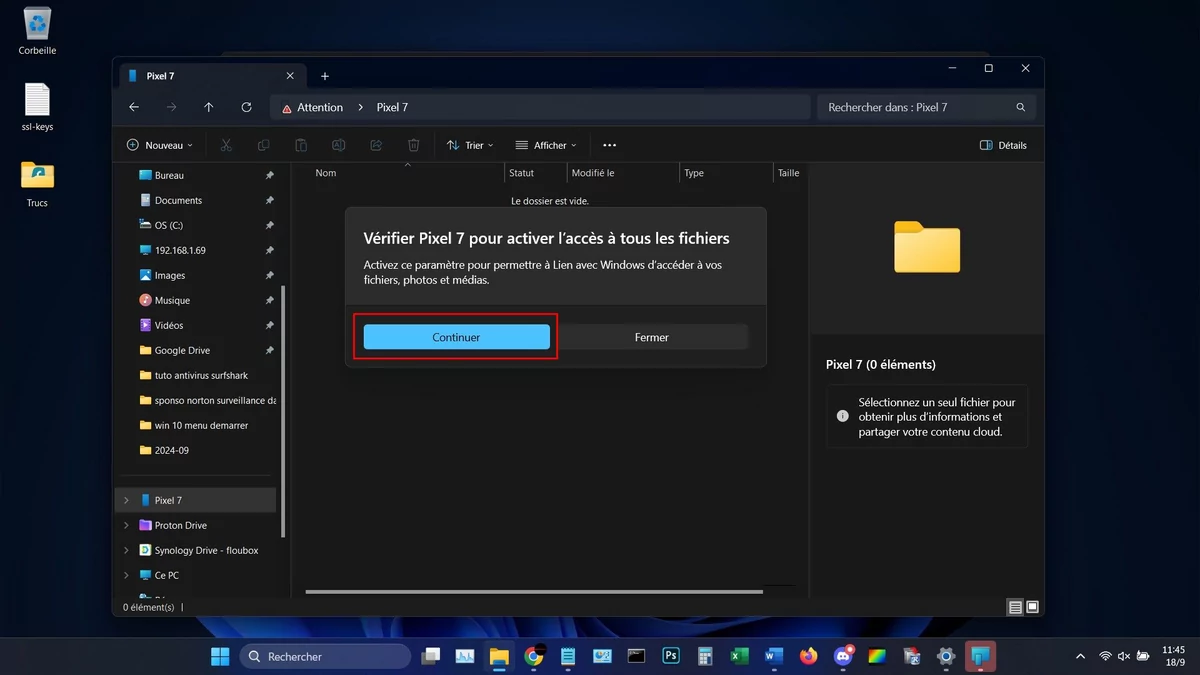
Confirmez la liaison Android-Windows sur vos appareils © Clubic Sur votre smartphone, ouvrez la notification de confirmation, sélectionnez Lien avec Windows dans la liste d’autorisation d’Accès à tous les fichiers, et activez l’interrupteur Autoriser l’accès pour gérer tous les fichiers.
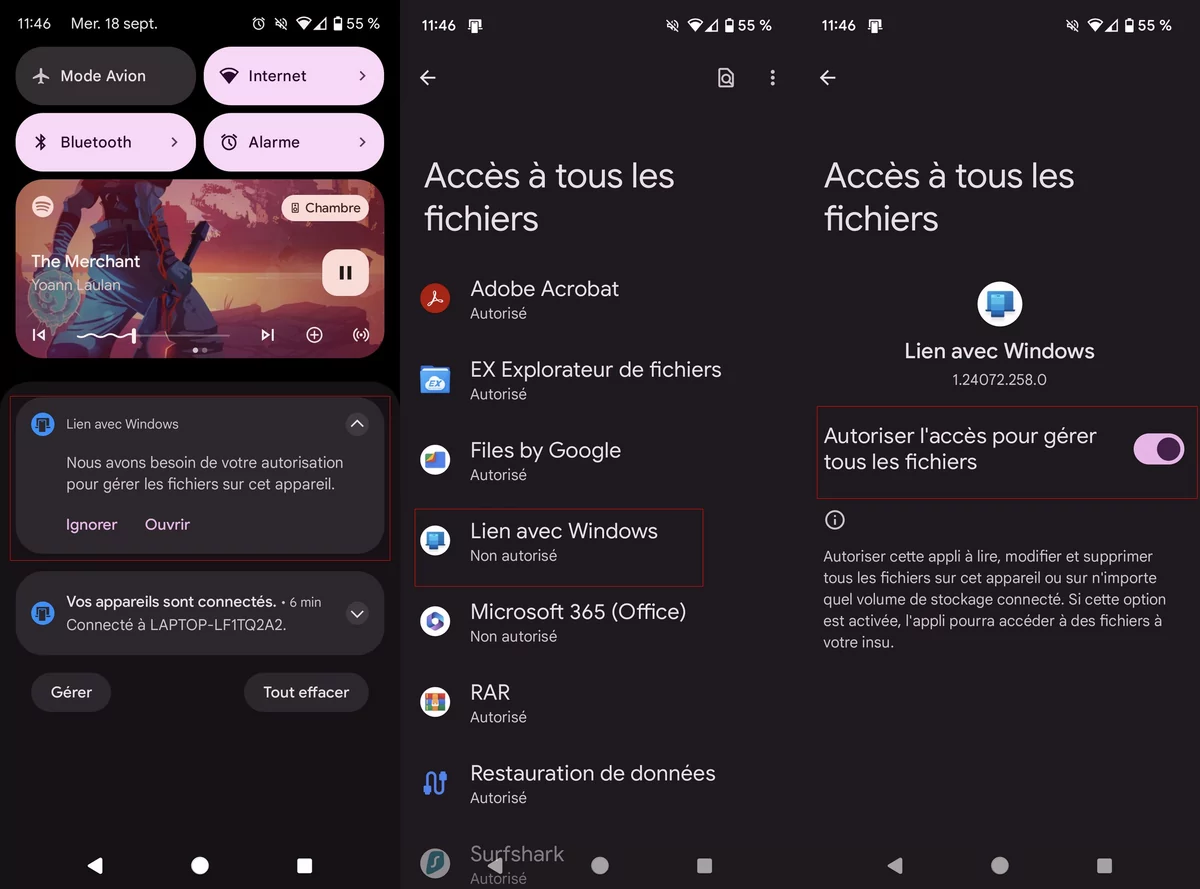
Sur smartphone, autorisez Windows à accéder aux fichiers Android © Clubic Sur votre PC, patientez le temps de la synchronisation des contenus Android dans l’Explorateur.
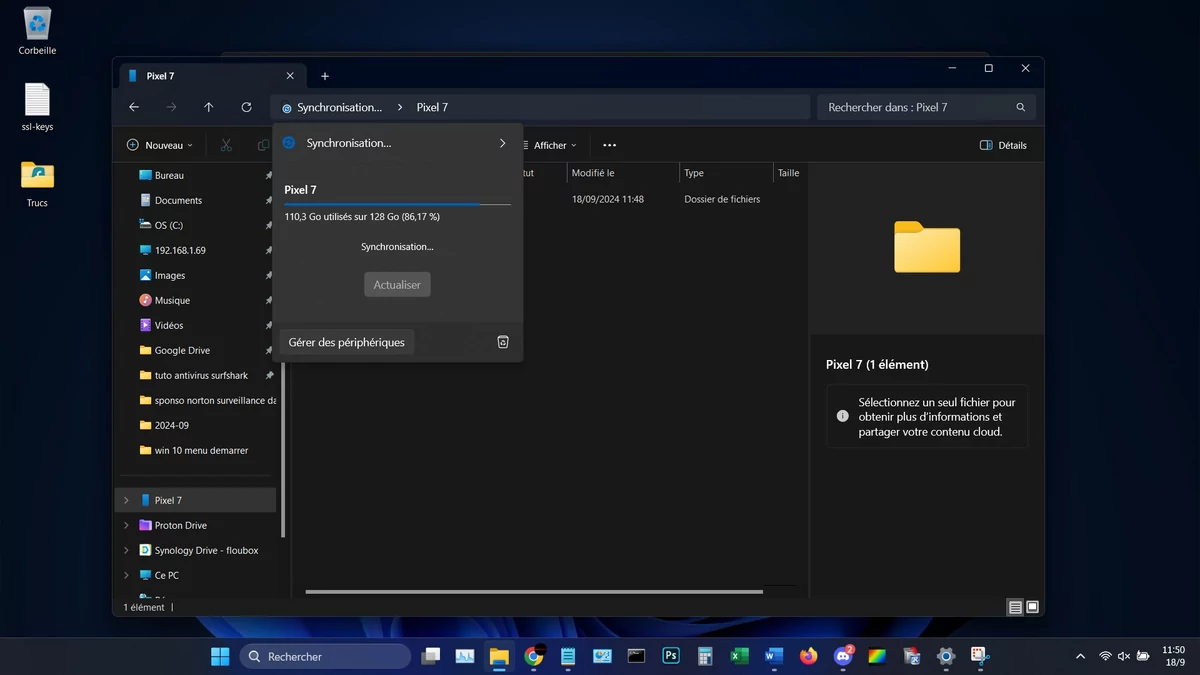
PAtientez le temps de la synchronisation de vos contenus Android dans l'Explorateur © Clubic Il ne vous reste qu’à cliquer sur le répertoire de stockage Android pour accéder à tous les éléments sauvegardés dans votre appareil mobile.
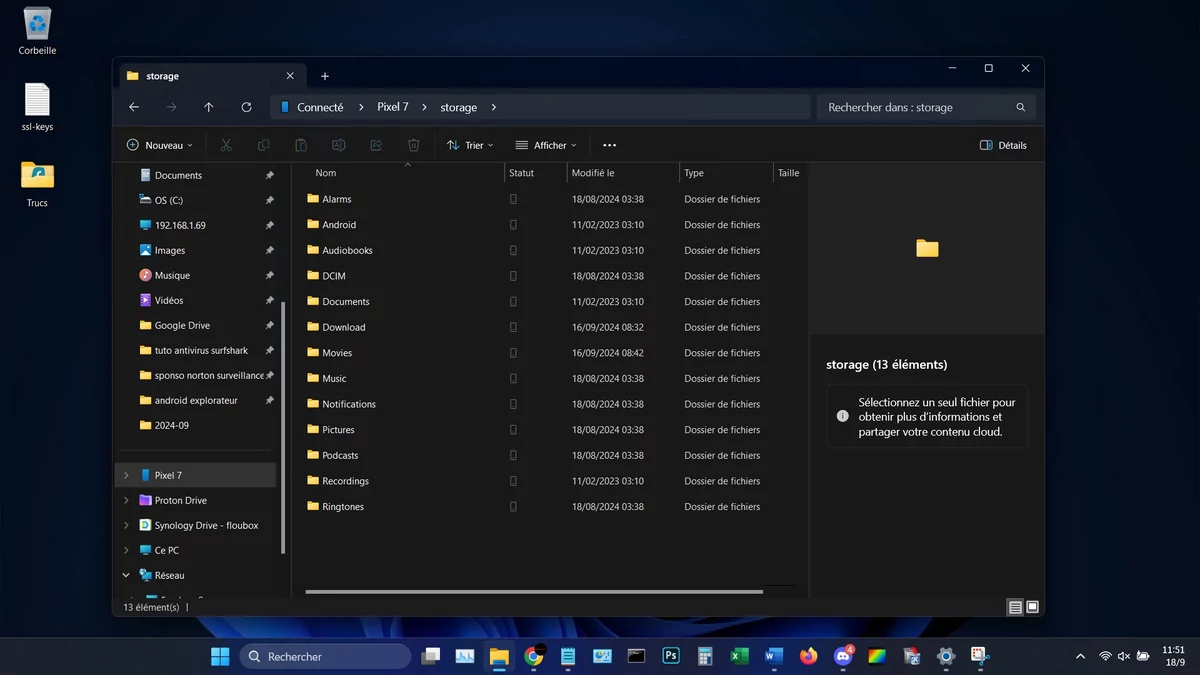 Pour information, sachez que la synchronisation ne télécharge pas localement vos fichiers Android. En revanche, si vous ouvrez l'un des médias ou documents de votre smartphone sur Windows, il sera importé sur votre PC.
Pour information, sachez que la synchronisation ne télécharge pas localement vos fichiers Android. En revanche, si vous ouvrez l'un des médias ou documents de votre smartphone sur Windows, il sera importé sur votre PC.merci à CLUBIC
